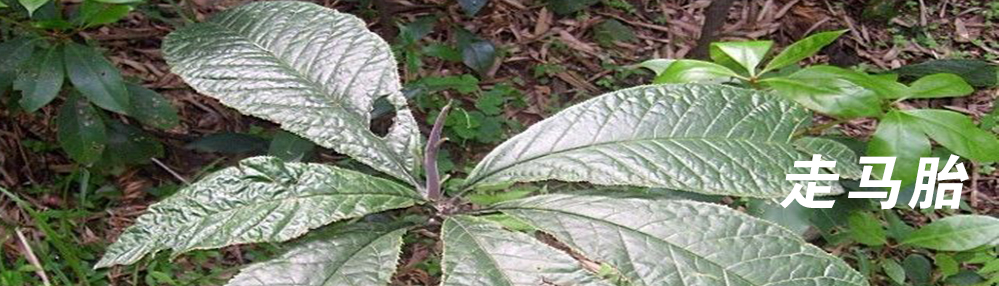多条件查询,你会用吗
|
对于单条件的查询,我想很多小伙伴都会用,而对于那些多条件的,很多小伙伴都不知道该如何下手,本期技巧妹与大家分享下,如何在Excel中进行多条件查询。 1、VLOOKUP函数 如图所示,根据编号和项目,查找对应的姓名、业绩和等级 可以在单元格中输入公式=VLOOKUP($G$4$H$4,IF({1,0},$A$2:$A$13$B$2:$B$13,C$2:C$13),2,0),最后按Ctrl+Shift+Enter组合键结束。 公式说明: VLOOKUP函数语法=VLOOKUP(查找值,查找区域,返回值的列数,精确查找或模糊查找) 由于查找的是两个条件,所以将两个条件合并在一起作为一个查找值,之后根据VLOOKUP函数的用法,查找值必须在查找区域的首列,因而这里同样需要构建一个新的查找区域,而构建新数据则要用IF{1,0}来构建。 关于VLOOKUP函数的用法可以参考《VLOOKUP函数,这7种典型用法会了吗?》 其实上面的多条件查找可以通过建辅助列还实现: 如图,先将前两个条件合并在一起 之后再利用VLOOJUP函数进行查找,在单元格中输入公式=VLOOKUP($H$4$I$4,$A$2:$F$13,COLUMN(D1),0),之后向右侧填充即可。 2、高级筛选 可以将条件以及对应的标题写在表格上,如图所示: 之后选中区域,点击数据——排序和筛选——高级,之后在打开的界面中选择好列表区域和条件区域,然后选中,选择合适的区域,点击确定即可快速筛选条件。 以上就是今天要分享的技巧,若有什么问题,欢迎在下方留言。 教程推荐 60个高清视频,分钟教程,以HR工作为主要应用场景,详细介绍了人事工作中近个常用的Excel核心功能和操作技巧,把Excel学习和工作实际紧密结合,极具实战性,助力HR职场小白快速成长,有效提升HR办公效率! 1、原价元,现优惠价68元 点击文末“阅读原文”直接购买本教程。 2、全套操作素材+学习群答疑 购买教程后添加 |
转载请注明地址:http://www.zoumatai.com/zmtsjfb/6543.html
- 上一篇文章: 看涞源涞源走马驿中药种植项目成功,3
- 下一篇文章: 米其林在华扩产高性能轮胎及静音和自修复轮